
指紋認証の登録は初期設定で設定済みだと思いますが、指紋は複数登録しておくと、いろいろなシチュエーションで対応できます。
例えば 普段は左手に持つので、左の親指を登録しておく。iPhoneをデスクに置くいて音楽を聴く。スリープ状態になる。他の曲を聞きたいと右手を出す。右手の人差し指で指紋認証する。
左手の親指だけ登録してあると 、左手でiPhoneを持って、わざわざ親指で指紋認証する必要があります。右手の人差し指を追加登録しておけば、デスクに置いたまま、右手の人差し指で指紋認証して、そのまま操作できちゃいます。
左右の親指と左右人差し指で合計4つぐらい登録しておくと便利です。なので指紋の登録方法をご紹介します。
設定方法
[設定]アイコンをクリックした後、[Touchi IDとパスコード]をタップします。
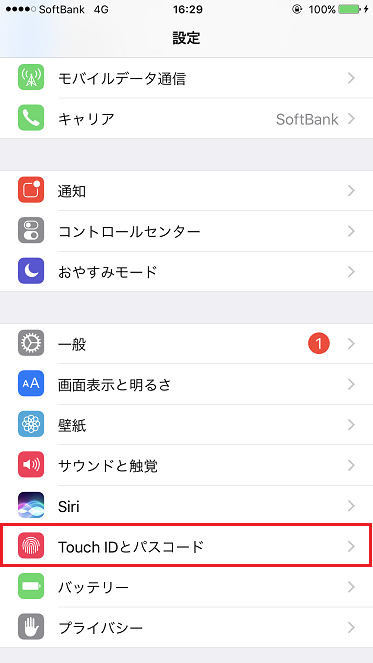
パスコードを入力します。※僕はパスコードを4桁に変更しています。
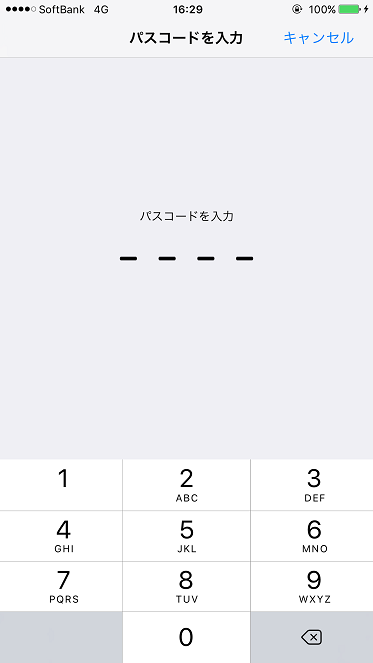
[指紋を追加。。。]をタップします。
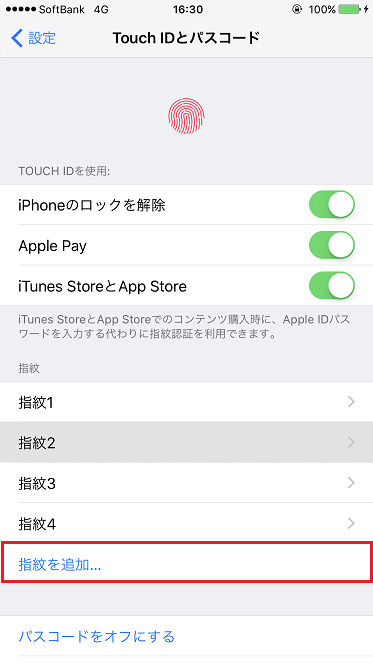
ここから指紋を登録する作業になります。ホームボタンを軽く触れます。ホームボタンを触れるたびに振動が返ってくるので、いったん指を離してから、再度、指を触れます。これを何回か繰り返します。。

んっ、、、だいぶ指紋の赤い部分が増えましたね。。あともう少しです。。。

登録が終わるとグリップを調整します。[続ける]をタップします。
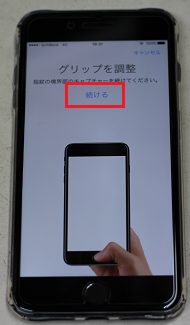
こんどは指紋の周りの部分がグレーアプトされています。上の写真のように指を立ててホームボタンを軽く触れます。先ほどと同じように振動が返ってくるので、いったん指を離して、再度、軽く指を触れます。これを何回か繰り返します。。

先ほどグレーアウトされていた指紋の周りがだいぶ、赤くなってきましたね。。もう少しです。頑張って指を軽く触れるを繰り返してください。

はい、完了しました。[続ける]をタップします。
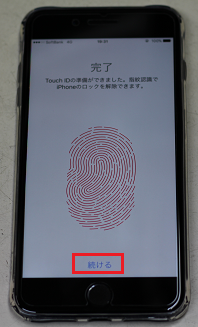
[指紋5]が登録されました。ホームボタンを押せば、ホーム画面に戻ります。
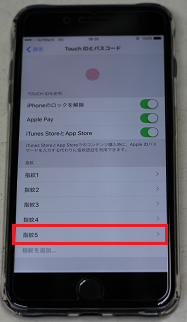
まとめ
いかがでしょうか。左2つ、右2つで合計4つぐらい指紋を登録しておくと、いいんじゃないでしょうか。。。複数指紋を登録して置くと便利ですよ。。。